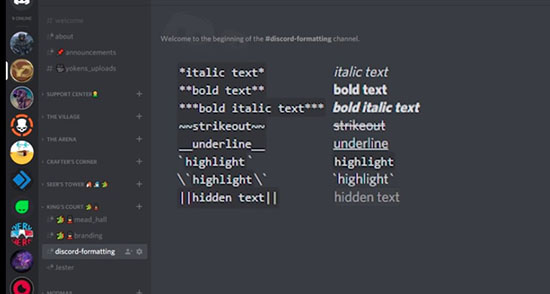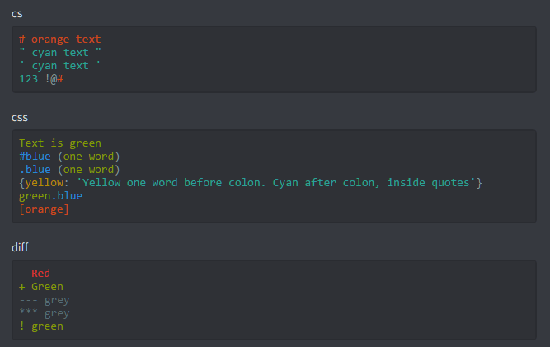дискорд форматирование текста блоки кода
Как применить форматирование текста в Discord
Discord позволяет общаться в чате на основе текста и звука между игроками и другими единомышленниками. Если вы хотите оказать большее влияние на Discord, вы можете использовать форматирование, чтобы оживить ваши текстовые сообщения. Вот как.
Как и другие платформы онлайн-чата, Discord использует некоторые элементы синтаксиса Markdown для форматирования текста. Если вы знакомы с Markdown, этот процесс должен быть простым.
Используя синтаксис Markdown, вы можете легко применять жирный шрифт, курсив, подчеркивание или зачеркивание к сообщениям Discord. Вы также можете комбинировать эти опции форматирования, позволяя отправлять сообщения, которые используют все, кроме зачеркнутого форматирования, если хотите.
Как выделить курсивом в Discord
Если вы хотите добавить курсив в Discord, вставьте одну звездочку (*) в начале и конце вашего сообщения. Форматирование не появится, пока вы не отправите сообщение.
Например, «* Это сообщение выделено курсивом *» будет отображаться как «Это сообщение выделено курсивом » когда отправлено.
Как сделать текст выделенным жирным шрифтом
Чтобы применить форматирование полужирного текста к сообщениям Discord, добавьте две звездочки (**) в начало и конец сообщения перед его отправкой.
Например, «** Это сообщение выделено жирным шрифтом **» приведет к сообщению, которое отображается как «Это сообщение выделено жирным шрифтом».
Как подчеркнуть текст в Discord
Вы можете подчеркивать текст в Discord, чтобы сделать сообщения более заметными, в качестве альтернативы полужирному шрифту или курсиву.
Если вы хотите это сделать, вам нужно добавить два символа подчеркивания () в начале и в конце сообщения Discord. Сообщение «Этот текст подчеркнут __» будет отображаться как « Этот текст подчеркнут ».
Как зачеркнуть текст в раздоре
Зачеркнутый текст можно использовать для вычеркивания текста. Вы можете сделать это, чтобы выделить часть сообщения, которое вы удалили, без фактического удаления сообщения. Чтобы добавить зачеркнутый текст в Discord, используйте две тильды (
) на обоих концах вашего сообщения.
К этому сообщению применено форматирование зачеркивания
» будет выглядеть как « К этому сообщению применено зачеркнутое форматирование «.
Объединение параметров форматирования текста
Вы можете комбинировать выделение жирным шрифтом, курсивом и подчеркиванием текста в одном сообщении Discord. Однако вы не можете комбинировать их с зачеркнутым форматированием.
Чтобы создавать текстовые сообщения, выделенные жирным шрифтом и курсивом, вы можете использовать три звездочки вместо одной или двух. Например, «*** Этот текст выделен жирным шрифтом и курсивом ***» будет выглядеть как « Этот текст выделен жирным шрифтом и курсивом » в Discord.
Чтобы отправить сообщение с форматированием текста, выделенным жирным шрифтом, курсивом и подчеркиванием, вам необходимо использовать форматирование Discord для всех трех параметров в сообщении.
Отправка сообщения типа «*** __» Это сообщение имеет все форматирование __ *** »приведет к сообщению, которое будет выглядеть как« « Это сообщение имеет все форматирование » в Discord.
Добавление блоков кода к разобщенным сообщениям
Блоки кода могут быть хорошим способом отправки сообщений без применения форматирования. Как следует из названия, эта функция особенно полезна, если вы работаете над проектом и хотите поделиться фрагментами кода с другими пользователями на канале Discord.
Они также полезны, если вы хотите отправлять сообщения, содержащие такие элементы, как звездочки или подчеркивание, которые Discord иначе распознал бы как форматирование Markdown.
Чтобы отправить сообщение с использованием блока кода Discord, добавьте обратные метки (также известные как серьезные акценты) в начало и конец ваших сообщений.
Вы можете сделать это в одной строке или в нескольких строках для создания многострочных блоков кода. Для однорядных блоков кода начните свое сообщение с одного обратного символа ( ). Для многострочных кодовых блоков используйте три обратных знака (« ).
Использование блоков цитирования в Discord в Интернете и на рабочем столе
Блоки Discord quote могут использоваться для цитирования внешнего текста или более ранних сообщений на вашем канале. Эти блоки появляются над вашим сообщением, чтобы предоставить дополнительный контекст вашему собственному.
Как и кодовые блоки, вы можете создавать однострочные или многострочные кавычки, используя один или три символа больше (>). Обе опции позволяют вам создать блок цитаты – вам нужно нажать Shift + Enter, чтобы перейти к нескольким строкам, а также выйти из блока цитаты во время редактирования.
Чтобы добавить цитату, введите один или три символа «больше», а затем нажмите клавишу пробела. Кавычки, которые вы используете, должны превратиться в один серый блок – это означает, что эта строка является кавычкой.
Для блоков одинарных кавычек введите свою цитату в одну строку, а затем нажмите Shift + Enter несколько раз на клавиатуре, чтобы выйти из блока кавычек. Символ блока цитаты исчезнет в вашей строке, чтобы обозначить конец блока цитаты.
Затем вы можете напечатать обычное сообщение под вашей цитатой.
Тот же процесс применяется для кавычек блоков в нескольких строках. Когда ваш блок котировок активен, нажмите Shift + Enter, чтобы перейти ко второй строке и далее.
Когда вы будете готовы выйти из блока цитат, несколько раз нажмите Ctrl + Shift, пока символ блока цитат не исчезнет.
Затем вы можете ввести свое обычное сообщение под блоком цитаты.
Как писать с форматированием текста в Discord
Пользователи, которые пользуются Дискордом на постоянной основе, замечают фишки оттуда, наблюдают за работами серверов, состоят в них, могли заметить, как некоторые администраторы, модераторы, иногда — обычные пользователи, отмечают слова жирным, ставят сообщения в рамку, могут подчеркнуть, перечеркнуть текст, делать его кликабельным. Делать это помогает форматирование текста в Дискорде. Форматирование позволяет сделать выделение текста в Дискорде, сделать зачёркнутый текст в Дискорде, писать курсивом в Дискорде с помощью простых команд, настроек.
Какое форматирование можно применять
Можно применять большинство базовых способов форматирования. Можно сделать жирный текст в Дискорде, применив стандартные виды редактирования — напрямую через набор сообщения, без применения сторонних программ. Форматирование можно комбинировать, например, курсив с жирным текстом, подчёркивание с изменением цвета, что даёт пользователю большой простор для творчества.
Отправляемые отформатированные сообщения можно набирать через любые устройства. Это связано с использованием определённого синтаксиса, поддерживающегося на многих платформах и Операционных Системах, в том числе — Android, Mac, Windows (начиная с версии 10), IOS, при скачивании официального мессенджера Дискорд, без использования веб-версии.
Варианты форматирования текста
Для того, чтобы сделать красивый текст, существует немало вариантов форматирования. В их числе:
Все эти режимы форматирования отличаются своими уникальными символами. Стоит разобрать каждую по отдельности, чтобы иметь возможность разбираться в каждом виде.
Жирным, курсив, подчеркнутый, зачеркнутый
Эта категория форматирования использует сочетание простых символов для придания тексту нужного вида. Так, чтобы сделать сообщение или его часть курсивным, нужно поставить “*” в начале и конце нужного отрывка. Сообщение должно выглядеть так: “* текст выделен курсивом *” и отправится в виде: “текст выделен курсивом”.
Для того, чтобы сделать сообщение жирным, нужно набрать “**”. Текст должен выглядеть следующим образом: “** жирный текст **”. Пользователям он отправится в виде: “жирный текст”.
Подчёркивание происходит соответствующим символом — “_” — перед и после предложения, фразы, которую планируется подчеркнуть. Выглядит это следующим образом: “_ подчёркнутый текст _”. А для других участников выглядит: “подчёркнутый текст”.
Зачеркнуть текст можно, введя символ “
”. Выглядит набранное сообщение следующим образом “
, а отправленное — “ зачёркнутое сообщение ”.
Как писать в рамке
Сообщение в рамке — важный способ выделения объявлений, необходимой информации, сообщений, которые нужно обозначить среди прочих в чате. Чаще всего таким методом форматирования пользуется администрация сервера, поскольку хочет проинформировать игроков, участников о событиях, происходящих на сервере. Если хорошо освоить команду написания в рамке, можно научиться менять её цвет, что выделит рамку среди прочих, покажет её важность для чата. Для того, чтобы сделать стандартное сообщение в чёрной рамке:
Таким образом получается чёрная рамка, содержащая в себе простой белый текст. Таким же образом можно сделать цветной текст в рамке, используя видоизменённые строчки кода. Изменить код нужно незначительно — поменять одно слово в необходимом месте.
Как сделать цветной текст
Преображение текста в цветной происходит похожим образом, как помещение его в рамку. Выполняется форматирование в несколько простых шагов. Для редактирования необходимо использовать возможности программистов, включая указывание языка, на котором пишется текст для изменения. Однако даже тем, кому совсем плохо даётся программирование, можно набрать цветной текст. Например, жёлтый:
Для каждого цвета существует отдельная команда. Жёлтый — HTTP, Зелёный — CSS, Синий — Elm, оранжевый — ARM. Можно поэкспериментировать с командами, посмотреть, какой цвет смотрится приятнее.
Если пользователь выбирает написание кода, возникает вопрос: “Как проверить, что код напечатан неверно?”. Дискорд не подсветит сообщение цветным в строчке набора. Учитывая этот факт, можно с лёгкостью проверить правильность написания кода, в случае неверного набора нужно найти ошибку, которая может содержаться в самых маленьких строчках.
Как сделать текст со ссылкой
Пользователю нужно поделиться важной информацией, не теряя целостность текста, но появляется ссылка, которую нужно “замаскировать” командой, строкой. Ссылка сильно мешает восприятию текста, выделяется, занимает немало места, просто мешает своим присутствием. Лучшее решение — скрыть ссылку простой строчкой, изменяющей восприятие сообщения.
Строчка, которую нужно набрать, выглядит следующим образом: [“пример текста, видный пользователям”](“ссылка, нуждающаяся в скрытии”). Так, пользователи увидят только часть “пример текста, видный пользователям”. Текст, отмеченный скобками [], станет кликабельным, пользователи смогут нажать на него. После клика текст автоматически перенесёт участников к браузеру, открывающему указанную в () ссылку.
Блоки кода
Показывать блоки кода — полезная функция, помогающая пользователям показать написанный код, чтобы убедиться в правильности, согласовать, при необходимости — изменить. Хорошая функция форматирования для программистов, работников, создающих проект. Блоки кода помогают пользователям, желающим отправить символ звёздочки без выделения текста жирным.
Выделить текст в отдельный блок кода возможно благодаря акцентам, помещающимся в начало, конец необходимого текста, размещающегося в блок. Если блок содержит одну строчку — указывается (`), две и более — три копии обратного символа («`).
Спойлеры для текста и картинок
Спойлеры — необходимый инструмент, использующийся для пометки моментов, нежелательных для пользователей. Используются при обозначении моментов из комиксов, сериалов, фильмов, манги, аниме. Могут применяться разработчиками для обозначения кусочков будущих обновлений для игры, программы, прочих продуктов, за нововведениями которых следят пользователи.
Для отметки важного момента “Спойлером” выполняются простые шаги. Да, есть несколько способов преобразования текста в спойлер:
Цитирование
Цитирование можно использовать для одной, нескольких строчек. Цитата отмечается в отдельную строчку, её выделяет символ |, отмечающийся перед началом цитаты, фраза слегка выпирает вперёд, чтобы не сливаться с остальным текстом.
Для одноуровневого (одного слова, строчки) цитирования необходимо набрать простое “>” от одного до трёх штук. После набора нажать пробел, необходимый отрывок отметится другим цветом. Если требуется отметить несколько строчек, одну, после текста набрать Shift + Enter для выхода из блока цитирования. Далее можно набрать цитату вновь (для многоуровневого цитирования), продолжить печатать текст (для одноуровневого цитирования).
Экранирование
Частая проблема — когда хочется написать сообщение с символами “*”, “_”, “**”, “>”, но мессенджер автоматически помещает их как выделение жирным, курсивом, спойлером, подчёркнутым, прочими командами, использующимися для форматирования. Решение у этой проблемы простое — достаточно применить экранирование, чтобы исправить положение.
Решением являются символы \\. Их необходимо поставить два раза перед необходимым текстом. Выглядит строчка следующим образом: “\*\*это не текст, выделенный курсивом*”. Отправленное сообщение придёт участником в таком виде: “*это не текст, выделенный курсивом*”. То есть, текст перестал помечаться курсивом, выглядит как простое сообщение.
Форматирование — полезный инструмент для пользователей, желающих выделить свой текст, показать людям идею, экспериментировать. Если использовать возможность правильным способом, можно не только похвастаться перед участниками беседы умениями, также выделить свой сервер среди остальных интересным оформлением сообщений.
Форматирование текста в Дискорде
Форматирование текста в Discord означает назначение специальных стилей текстовому сообщению, которое вы отправляете своим друзьям. Для этого в Discord используется система Markdown. Вам просто нужно добавить несколько специальных символов до и после сообщения, чтобы изменить его стиль.
Как отформатировать текст в Discord?
Использование специальных форматов в текстовом сообщении делает его более привлекательным. Ниже вы узнаете, как выполнять форматирование сообщений Discord жирным шрифтом, курсивом, подчеркиванием, разными цветами, блоком кода, спойлером и цитатой.
Чтобы выделить текстовое сообщение жирным шрифтом, просто добавьте две звездочки **, соответственно, непосредственно перед и за основным содержанием. Между двумя звездочками нет пробела, также нет пробела между звездочкой и сообщением.
Как сделать курсив в Discord?
Хотите выделить текст курсивом? Хорошо, просто добавьте одну звездочку * или один знак подчеркивания _ как перед содержимым, так и позади него. Между звездочкой и текстом нет пробела.
Как сделать зачеркнутый текст в Discord?
Точно так же, чтобы зачеркнуть предложение, поставьте перед ним две тильды
и за ними. Между двумя тильдами нет пробела, также нет пробела между тильдой и предложением.
Форматирование чата Discord со смешанным форматом
Конечно, к одному и тому же контенту можно добавить более одного формата. Ниже перечислены специальные символы, которые рекомендуется добавлять перед целевым содержимым и перед ним.
Цитаты блока форматирования текста Discord
Введите> в начале строки текста, чтобы создать однострочную цитату. При размещении >>> перед содержимым, содержащим несколько строк, чтобы цитировать весь блок содержимого. Обратите внимание, что между> и содержимым должен быть пробел.
Форматирование блока кода Discord
Чтобы создать блоки кода в Discord, просто заключите свое сообщение в обратные кавычки `, он использует ту же кнопку, что и тильда. Если в одном блоке кода нужно отметить несколько строк, просто введите три обратных кавычки « перед сообщением и за ним. Кроме того, нет пробела между двумя обратными кавычками и между обратными кавычками и сообщением.
Как пойти на диссонанс в Discord?
Как мы все знаем, во время разговора с друзьями, если мы нажмем клавишу Enter на клавиатуре во время набора текста, он отправит слова, которые мы уже набираем, даже если мы ничего не написали. Кроме того, мы знаем, что в большинстве текстовых документов, таких как Microsoft Word
Чтобы начать новую строку во время обмена сообщениями с друзьями, наведите курсор мыши на место разрыва строки и нажмите «Shift + Enter». Затем ваш курсор переместится в самое начало следующей строки.
Цвет форматирования Discord
Официально в Discord нет встроенной функции выделения текста с помощью цвета. Тем не менее, Hightlight.js работает в фоновом режиме, что позволяет пользователям добавлять некоторые общие, но ограниченные цвета в свои сообщения. Фактически, приведенный ниже обходной путь работает с подсветкой синтаксиса путем ввода имени языка синтаксиса после символов блока кода « ».
1. Форматирование текста в Discord — красный
В первой строке введите 3 обратных кавычки, а затем «diff» (выделение синтаксиса diff). во второй строке начните с одного дефиса, а затем укажите основное содержание. Если ваш контент занимает более одной строки, это не имеет значения; все они будут красными.
Тем не менее, если вы вручную разделяете свой контент, начиная с новой строки, вы должны использовать еще один дефис в самом начале новой строки, чтобы ваш контент оставался красным. В противном случае это будет белый цвет по умолчанию.
В конце вашего контента начните новую строку с другой части символов блока кода.
-пример например например например например например
Как работает форматирование текста в Дискорде?
Форматирование текста в Дискорде существует – пользователи могут сменить обычные буквы на интересное оформление! Есть несколько вариантов, каждый обсудим подробно – вы узнаете о скрытых ранее функциях мессенджера и сможете воспользоваться ими на практике.
Возможности форматирования
Отличная новость для тех, кто любит экспериментировать со шрифтами и меняет стили написания! Разметка текста в Дискорде простая – мессенджер использует систему форматирования Markdown, позволяющую быстро добиться нужного результата. О том, какие сочетания символов понадобятся, мы подробно расскажем! Вы сможете подчеркнуть и выделить определенную мысль, привлечь к тексту внимание, да и просто развлечь себя и собеседника. Приступаем к форматированию?
Доступно несколько видов форматирования текста Discord через Markdown. Рядом с названием стиля вы увидите символы, которые необходимо поставить с двух сторон от вводимого текста. Кавычки и пробелы не требуются!
Всего стилей форматирования в Дискорде четыре – курсив, жирный, подчеркнутый и перечеркнутый. Некоторые из них отлично сочетаются между собой: доступные варианты описаны выше, пробуйте и экспериментируйте!
Важно! Если вы используете бэкслэш (то есть символ ), форматирование будет отменено – вы увидите текст вместе с символами. Воспользоваться опцией в редактируемом или подчеркнутом тексте нельзя.
Форматирование текста – не единственная интересная возможность разнообразить общение в Дискорде. Давайте поговорим о том, как делать спойлер и прятать сообщение!
Спойлер
Многие пользователи интересуются, как сделать скрытый текст в Дискорде – это крутая фишка, которая понравится каждому. Что она собой представляет? Сообщение закрывается черным прямоугольником, который исчезает после клика. Эта опция называется спойлером!
Как завернуть слова в черный квадрат? Рассказываем!
Есть возможность скрыть даже изображение! Откройте чат на канале:
Обратите внимание – спойлеры доступны только в десктопной версии, в мобильном приложении опция не поддерживается.
Следуем дальше? Если описанных возможностей мало, поговорим о том, как писать в Дискорде в рамке.
Делаем рамку и цветные слова
Два этих инструмента не случайно вынесены в отдельную часть вместе – если вы научитесь работать с рамкой, сможете менять цвет – и наоборот!
Сначала поговорим о том, как сделать сообщение в рамке в Дискорде – оно будет выделено черным фоном. Просто воспользуйтесь следующими символами:
Просто поставьте по три иконки в строчках перед и после основного послания. На этом не останавливаемся – мы хотим раскрасить слова в новые оттенки!
Здесь помогут коды для Дискорда. Каждое цветовое решение имеет собственное обозначение. Эти символы нужно вписать сразу после первых открывающихся кавычек – тогда месседж окрасится в нужный оттенок.
Приведем несложный пример форматирования цвета. Впишите в текстовое поле следующее значение и отправьте – увидите, как слово text обретет бледно-зеленый оттенок.
Последнее, о чем стоит поговорить – как сделать цитату в Дискорде!
Цитирование
Цитата Дискорд может быть одноуровневой или многоуровневой, что зависит исключительно от вашего желания. Если вы хотите выделить одно слово/строчку, используйте символ «>» перед вводимым текстом (без кавычек). После знака нужно поставить пробел.
Если предполагается многоуровневое цитирование, нужно поступить немного иначе. Как цитировать в Дискорде в таком случае?
Подробно рассказали вам, как выделить сообщение в Дискорде – есть несколько крутейших возможностей форматирования, доступных каждому пользователю! Сохраняйте статью в закладки, чтобы не потерять небольшие хитрости и воспользоваться ими при необходимости.